工具运用,通过PS学习用套索工具进行抠图
2022-12-25 21:05:08
来源/作者: /
己有:16人学习过
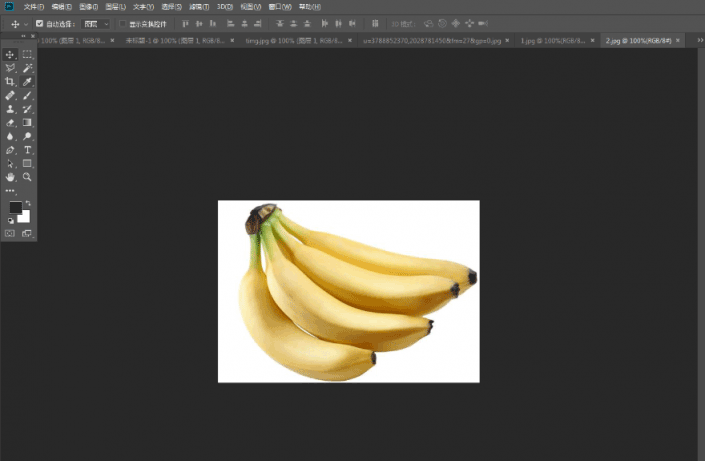
2.单击工具栏中的“磁性套索工具”设置相应的属性
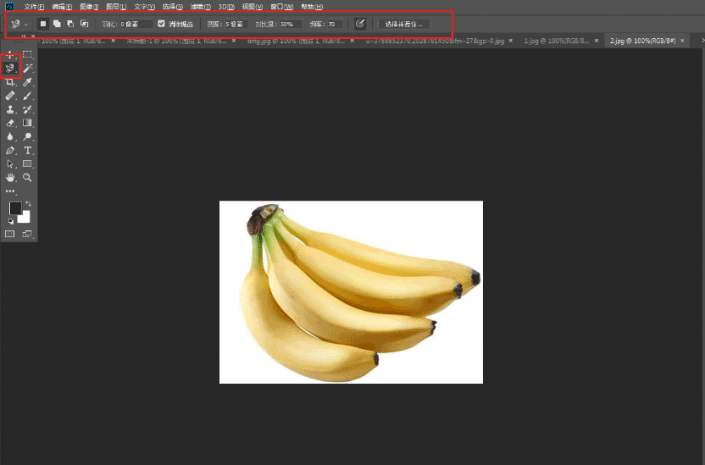
3. 单击鼠标左键确定起点,将鼠标沿着香蕉的边缘移动,软件会自动识别出想要的范围,生成相应的路径。

4.可以看出香蕉内部还有白色的背景,我们可以选择“从选区减去”,减去白色背景
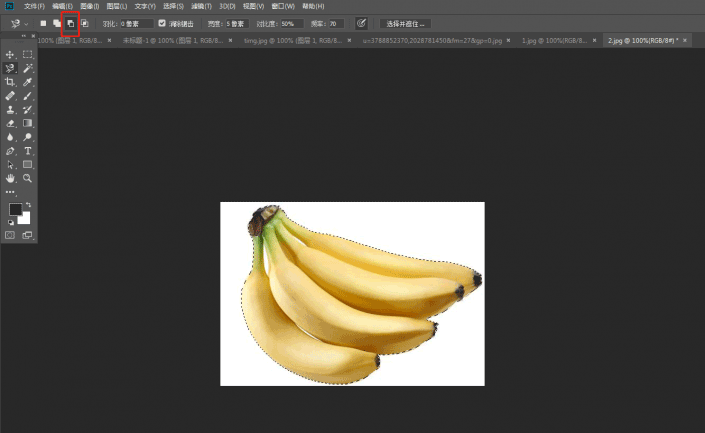
5.选择移动工具将移动工具移动到区域内然后按住鼠标左键拖动图片到另一张图片上
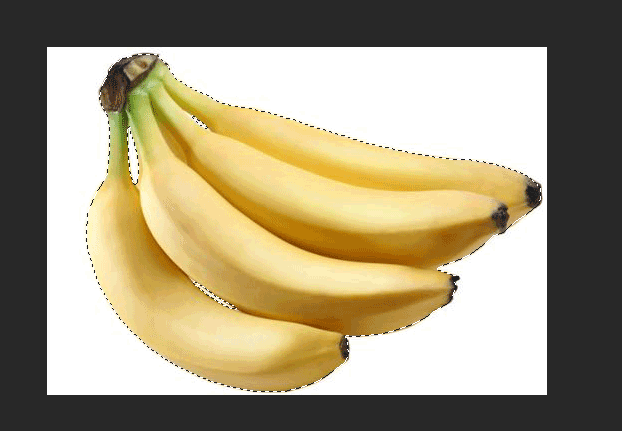
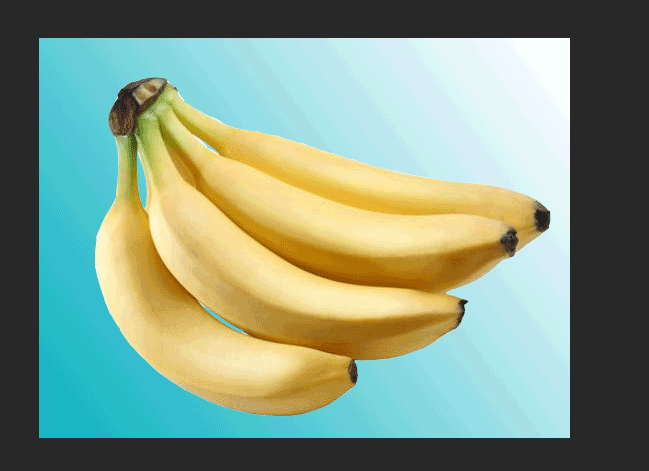
套索工具用起来还是很方便的,不过是边缘比较清晰的可以用它抠图,具体还是得同学们自己去做一下才知道。



























